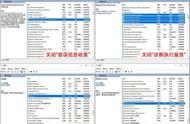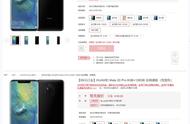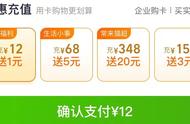新电脑买回家用上一段时间,就开始迅速“变老”了?打开一个文件,等了半天都没反应,这时候就会很不耐烦地狂点浏览器,过不了多久它一一慢慢地弹出来了!此时各个文件就像PPT一样展现在你面前。看着甚是有趣,心里却拔凉拔凉的~

电脑卡顿该怎么解决?这是个老生常谈的问题了!想要解决也很简单,只要掏点钱升级SSD和内存也足够了。但好巧,没钱呢!

那么今天老毛桃就跟大家分享几招不花钱就能升级硬件的方法,坐好小板凳啦!
优化1说到虚拟内存大家都不陌生,当内存条不够用的时候,电脑会把一部分的硬盘空间作为内存来使用,从而让电脑可以执行更多的应用程序,这就是虚拟内存的作用。而一般虚拟内存会设置为本机物理内存的1.5倍。

具体操作:右键点击【此电脑】,选择【属性】。在系统界面点击【高级系统设置】,进入系统属性后,将选项卡切换至【高级】,点击【性能】框内的【设置】。接着继续将选项卡切换至【高级】,点击【更改】。这时候就进入虚拟内存的页面了,取消【自动管理所有驱动器的分页文件大小】的勾选,勾选【自定义大小】,即可自由设置大小了。